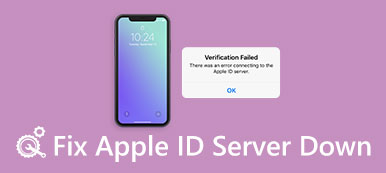Når du køber og installerer app fra App Store, skal du logge ind med dit Apple-id og din adgangskode for at bekræfte din konto. Imidlertid står mange iOS-brugere over for den situation, at App Store bliver ved med at bede om adgangskode, uanset hvor mange gange de skriver det. Har din iPhone også ved med at bede dig om at indtaste adgangskoden?
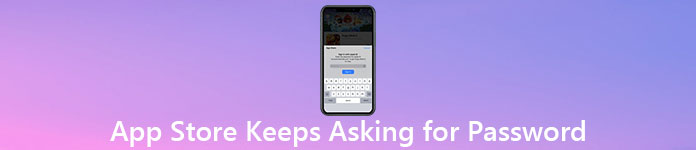
Faktisk er det et almindeligt problem App Store bliver ved med at bede om adgangskode selv du har indtastet den rigtige flere gange. Her i dette indlæg vil vi gerne dele 5 effektive måder at hjælpe dig med at slippe af med dette problem.
- Del 1. Genstart iPhone for at rette App Store Bliver beder om adgangskode
- Del 2. Opdater apps til løsning af iPhone bliver ved med at bede om Apple ID-adgangskode
- Del 3. Opdater iOS-version for at rette App Store Bliver beder om adgangskode
- Del 4. Log ind på Apple ID igen for at rette App Store Bliver beder om adgangskode
- Del 5. Professionel måde at rette App Store på med at bede om adgangskode
- Del 6. Ofte stillede spørgsmål i App Store bliver ved med at bede om adgangskode
Del 1. Genstart iPhone for at rette App Store Bliver beder om adgangskode
App Store bliver ved med at bede om adgangskode fejl kan skyldes forskellige årsager. I mange tilfælde, når du opgraderer iOS-versionen, gendanner iPhone eller iPad eller installerer nogle nye apps, begynder App Store at bede dig om at indtaste adgangskoden. Fra denne del viser vi dig 5 tip til løsning af problemet.
Først skal du prøve at genstarte din iOS-enhed for at løse problemet med App Store bliver ved med at bede om adgangskode. Det skal du vide; mange fejl og fejl kan løses ved en genstart.
Hvis du bruger en iPhone X eller en nyere model med Face ID, kan du trykke på og holde nede Power knappen og enten Bind knap for at opstå Power Off skyderen. Sluk for din iPhone, vent et par sekunder, og tryk derefter på Power knappen til genstart iPhone.
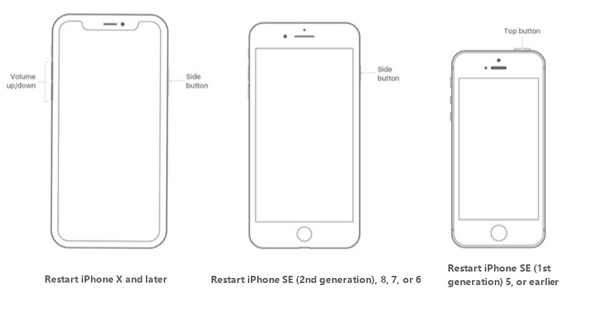
For brugere af iPhone 8/7 / SE / 6 kan du fortsætte med at trykke på Power knappen, indtil slukningsskyderen vises på skærmen. Derefter kan du trække skyderen for at slukke for din iPhone. Efter et stykke tid kan du trykke på og holde tænd / sluk-knappen nede for at genstarte din iPhone.
Del 2. Opdater apps til løsning af iPhone bliver ved med at bede om Apple ID-adgangskode
Nogle gange fortsætter App Store med at bede om adgangskode, når du ikke installerer eller opdaterer en app. Under denne omstændighed kan du kontrollere alle dine købte apps og sørge for, at alle apps er opgraderet til de nyeste versioner.
Trin 1Tænd din iPhone og gå til App Store.
Trin 2Tryk på din profil øverst til højre for at åbne Konto interface. Nu kan du rulle ned for at kontrollere afventende opdateringer og frigivelsesnotater. Tryk derefter på Opdatering ved siden af en app for at opdatere den. Her kan du også trykke på Opdatering Alle for hurtigt at fuldføre alle appopdateringer.

For at tænde eller slukke for de automatiske appopdateringer kan du gå til Indstillinger app, tryk på din konto, vælg iTunes & App Store indstilling og derefter aktivere eller deaktivere App Opdateringer funktion.
Del 3. Opdater iOS-version for at rette App Store Bliver beder om adgangskode
Hvis du bruger en gammel iOS-version, får du mere sandsynligt forskellige problemer, herunder App Store bliver ved med at bede om adgangskoden. Det er muligt, at iPhone bliver ved med at bede om Apple ID-adgangskoden, fordi den kører en forældet iOS. I så fald kan du opdatere iOS til den nyeste version for at løse problemet.
Det er ret simpelt at opgradere iOS. Du kan gå til Indstillinger app, tryk på Generelt og vælg derefter softwareopdatering. Tryk på den for at kontrollere, om der er en ny tilgængelig iOS-opdatering. Du kan trykke på Hent og installer for at starte opdatering af iOS.
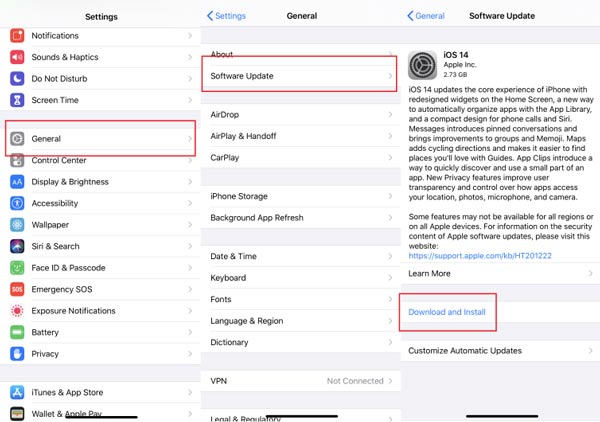
Du kan også aktivere den automatiske iOS-opdateringsfunktion. Åbn Indstillinger app, tryk på Generelt og derefter softwareopdatering. Nu kan du trykke på automatiske opdateringer for at aktivere denne funktion. Når din iPhone har et godt Wi-Fi-netværk og har nok batteri, downloader og opdaterer den automatisk iOS til den nyeste version.
iPhone-opdatering sidder fast? Her er løsninger.
Del 4. Log ind på Apple ID igen for at rette App Store Bliver beder om adgangskode
Når App Store fortsat beder om adgangskoder, kan du logge ud og derefter logge på din Apple ID-konto igen. Ved at nulstille Apple-ID'et kan spørgsmålet om problemer muligvis løses.
Gå til Indstillinger app, skal du trykke på din konto for at åbne Apple-id interface. Rul ned til bunden, og tryk derefter på Log ud mulighed. Nu skal du indtaste din Apple ID-adgangskode. Derefter kan du trykke på slukke for at logge ud af dit Apple ID.
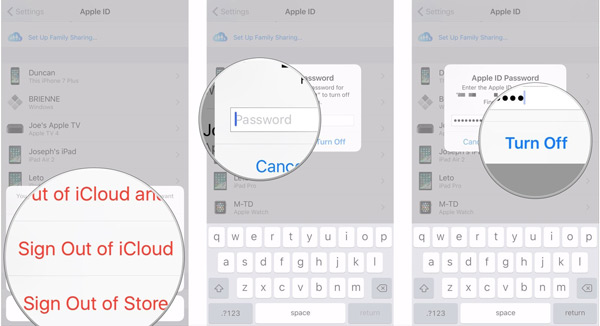
Vent i flere minutter og derefter tilbage til den samme grænseflade. Tryk på Log på og indtast derefter dit Apple-id og din adgangskode for at fratræde på din Apple-konto.
Hvis det stadig ikke fungerer, skal du bare prøve at gøre det Nulstil dit Apple-id.
Del 5. Professionel måde at rette App Store på med at bede om adgangskode
Udover metoderne ovenfor kan du også vælge at fjerne Apple ID-adgangskoden, især når du har glemt adgangskoden. Her anbefaler vi stærkt den professionelle Apple ID-adgangskodefjerner, iOS Unlocker for dig. Hvis du bare ikke kan huske Apple ID-adgangskoden, kan det være dit bedste valg.

4,000,000 + Downloads
Fix App Store bliver ved med at bede om adgangskode ved at fjerne Apple ID-adgangskoden.
Fjern den glemte Apple ID-adgangskode direkte fra iOS-enhed som iPhone og iPad.
Lås op for skærmlås, Face ID, Touch ID, digital adgangskode på iPhone / iPad / iPod.
Omgå skærmtid eller adgangskoder til adgangskode hurtigt uden datatab.
Trin 1Gratis download, installer og kør denne Apple ID-adgangskodefjerner på din computer.
Trin 2Vælg den Fjern Apple ID og tilslut din iOS-enhed til den med et lyn USB-kabel.
Trin 3Klik på knappen Starten knappen for at fjerne det originale Apple ID-kodeord.

Derefter får du ikke besked om at indtaste din Apple ID-adgangskode. Du skal hellere oprette en ny adgangskode til din Apple-konto.
Del 6. Ofte stillede spørgsmål i App Store bliver ved med at bede om adgangskode
Spørgsmål 1. Hvordan får jeg apps uden Apple ID-adgangskode?
Gå til appen Indstillinger, rul ned til indstillingen iTunes & App Store, og tryk derefter på Indstillinger for adgangskode. Her kan du slå Kræv adgangskode fra. Indtast din Apple ID-adgangskode for at bekræfte handlingen.
Spørgsmål 2. Hvordan slettes Apple ID fra iPhone?
Du kan nulstil alle indstillinger for at slette dit Apple ID fra iPhone. Gå til appen Indstillinger, og vælg indstillingen Generelt. Tryk på Nulstil og derefter Nulstil alle indstillinger for at slette Apple ID fra din iPhone.
Spørgsmål 3. Hvordan fjernes enheden fra Apple ID?
Åbn appen Indstillinger, og tryk på din iCloud-konto. Rul ned for at finde dine enheder ved hjælp af det samme Apple ID. Her kan du vælge den enhed, du vil fjerne, og derefter trykke på Fjern for at slette den.
Konklusion
App Store bliver ved med at bede om adgangskode? Du kan lære 5 nyttige metoder til at slippe af med denne fejl. Hvis problemet stadig er der, kan du efterlade os en besked eller kontakte os direkte.



 iPhone Data Recovery
iPhone Data Recovery iOS System Recovery
iOS System Recovery iOS Data Backup & Restore
iOS Data Backup & Restore IOS Screen Recorder
IOS Screen Recorder MobieTrans
MobieTrans iPhone Overførsel
iPhone Overførsel iPhone Eraser
iPhone Eraser WhatsApp-overførsel
WhatsApp-overførsel iOS Unlocker
iOS Unlocker Gratis HEIC Converter
Gratis HEIC Converter iPhone Location Changer
iPhone Location Changer Android Data Recovery
Android Data Recovery Broken Android Data Extraction
Broken Android Data Extraction Android Data Backup & Gendan
Android Data Backup & Gendan Telefonoverførsel
Telefonoverførsel Data Recovery
Data Recovery Blu-ray afspiller
Blu-ray afspiller Mac Cleaner
Mac Cleaner DVD Creator
DVD Creator PDF Converter Ultimate
PDF Converter Ultimate Windows Password Reset
Windows Password Reset Telefon spejl
Telefon spejl Video Converter Ultimate
Video Converter Ultimate video editor
video editor Screen Recorder
Screen Recorder PPT til Video Converter
PPT til Video Converter Slideshow Maker
Slideshow Maker Gratis Video Converter
Gratis Video Converter Gratis Screen Recorder
Gratis Screen Recorder Gratis HEIC Converter
Gratis HEIC Converter Gratis videokompressor
Gratis videokompressor Gratis PDF-kompressor
Gratis PDF-kompressor Gratis Audio Converter
Gratis Audio Converter Gratis lydoptager
Gratis lydoptager Gratis Video Joiner
Gratis Video Joiner Gratis billedkompressor
Gratis billedkompressor Gratis baggrundsviskelæder
Gratis baggrundsviskelæder Gratis billedopskalere
Gratis billedopskalere Gratis vandmærkefjerner
Gratis vandmærkefjerner iPhone Screen Lock
iPhone Screen Lock Puslespil Cube
Puslespil Cube